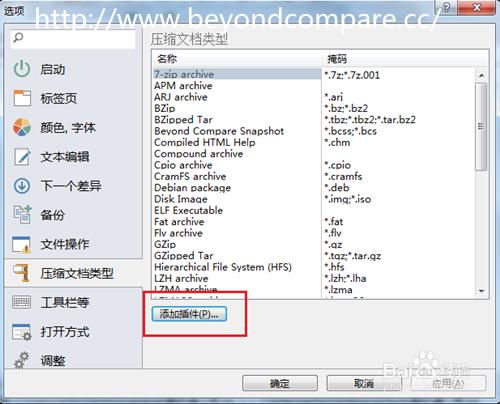Beyond Compare軟體是一款功能強大的對比工具,最新Beyond Compare 4中文版操作便捷,十分靈活。壓縮檔案以及其他歸檔檔案和普通資料夾一樣,都可以內建擴充套件用於對比和更新它們的內容,接下來就和大家講解一下,Beyond Compare對比壓縮檔案的技巧。
方法/步驟
Beyond Compare軟體支援處理多種流行格式,包括 tar、gzip、 bzip2、Microsoft CAB、WinRAR、以及新版的Windows v4 、Zipx、7-zip、IMG/ISO磁碟影象檔案。在對比.zip壓縮檔案時,比較會話窗格檢視內用一個帶有拉鍊的圖示顯示對比資料夾。
開啟Beyond Compare軟體,選擇資料夾比較會話,開啟會話操作介面。單擊“瀏覽資料夾”按鈕,選擇需要比較的壓縮檔案。現在最新Beyond Compare 4中文版已經完全將有壓縮資料夾視為普通普通資料夾,可以快速進行比較查詢差異部分。
在預設情況下,在檔案複製或比較時將他們視為普通檔案。如需比較壓縮檔案的子資料夾時,您可以雙擊檔案即可展開壓縮檔案。Beyond Compare比較會話支援很多格式檔案檢視和修改,所以您可以隨心操作比較檔案檔案,包括比較的內容、複製、重新命名等。
單擊“工具”按鈕,在展開的選單中選擇“選項”選項卡,切換到“壓縮文件型別”頁面,在頁面右側即可檢視常見壓縮檔案型別完整列表。
其中,點選介面右側底部的“新增外掛”按鈕,可以通過新增Total Commander外掛的方式,插入額外的壓縮檔案型別。通過上述內容的瞭解,相信對於Beyond Compare對比壓縮檔案的方式,你一定又有全新的認識和體會。其中,新增壓縮檔案型別的操作是一項十分人性化的設定,可以幫助您更好的使用Beyond Compare軟體對比資料夾以及檔案內容。